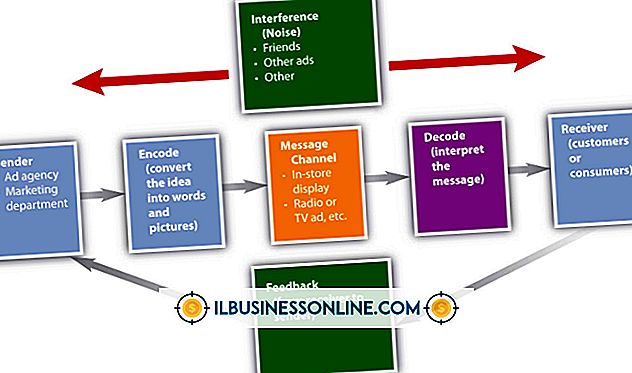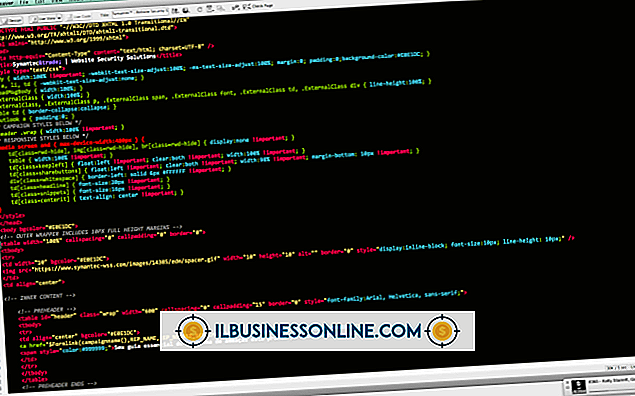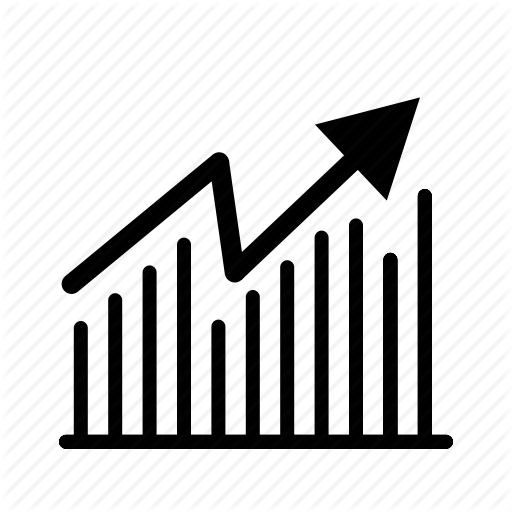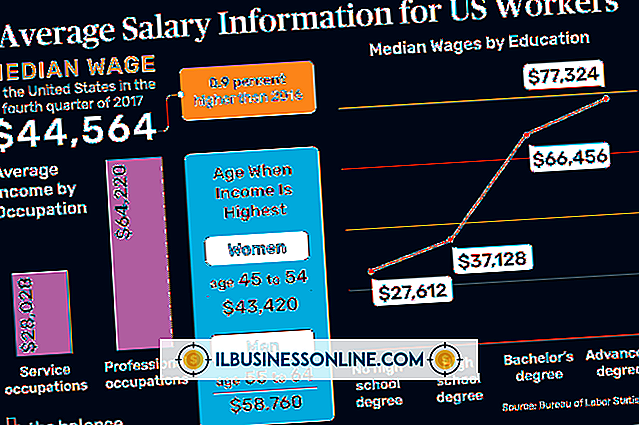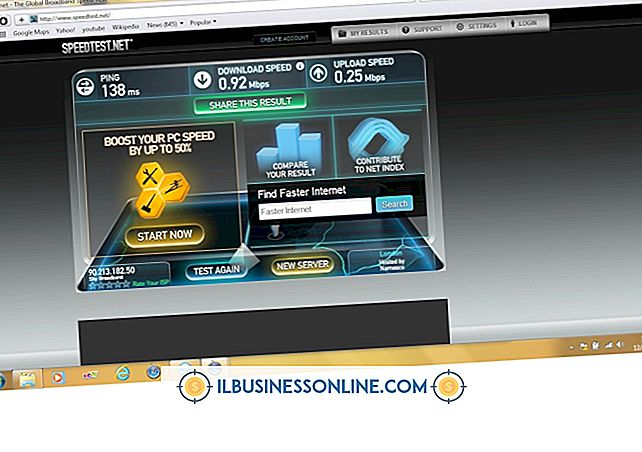Slik verifiserer du en mail-SMTP-server jobber

Mange bedrifter, små eller store, bestemmer seg for å sette opp interne webservere dedikert til brukernes bruk. SMTP-servere tillater at ansatte synkroniserer e-postklientprogramvare på arbeidsstasjonene til postkassene på serveren. Dette kan være til stor nytte for selskapets personvern og sikkerhet. Men før du lar brukerne få tilgang til serveren, er det best å avgjøre at serveren faktisk kjører og aksepterer tilkoblinger. Dette kan oppnås på alle operativsystemer via web-baserte verktøy eller Telnet-programvare, eller ved bruk av interne kommandoer fra kommandolinjeterminaler.
Webbaserte løsninger
1.
Naviger nettleseren til diagnostikk siden mxtoolbox.com (se Ressurser).
2.
Skriv inn navnet på SMTP-serveren i tekstboksen E-postserver. Formatet på navnet vil følge konvensjonen "smtp.servername.com" der "servernavn" er navnet på serveren. En ny skjerm vil lastes inn.
3.
Kontroller arbeidsmeldingene som returneres fra serveren. Hvis serveren din er opp, bør den returnere en OK melding.
Telnet
1.
For å bruke Telnet via en DOS-kommando på en Windows-datamaskin, åpne en DOS-ledetekst ved å klikke på "Start" -menyen, etterfulgt av "Kjør" -kommandoen. Skriv inn kommandoen "cmd" i Run-programmeldingen. Inne i DOS-ledeteksten, skriv inn følgende kommando for å forsøke en tilkobling til SMTP-serveren:
telnet smtp.servername.com 25
2.
Alternativt kan du bruke PuTTY-programmet i Windows for å gjøre Telnet-tilkoblingen. Last ned PuTTY og kjør det. I hovedvinduet PuTTY velger du Telnet-radioknappen, angir port 25 i porttekstboksen og legger inn "smtp.servername.com" i adressen.
3.
For å teste via Telnet på et Mac OS eller Linux, åpne en kommandostasjon. Åpne kommandostasjonen i Linux ved å klikke på "Start" -menyen og kjøre terminalprogrammet fra System Tools-menyen. Åpne kommandoterminalen i Mac OS ved å klikke på ikonet, som ligger i Verktøy-mappen. I begge tilfeller, når i kommandoterminalen, skriv inn følgende kommando for å teste serveren:
telnet smtp.servername.com 25